Cómo configurar monitores duales
Las configuraciones de doble monitor están de moda estos días. Cada vez somos más los que empezamos a trabajar desde casa y nos damos cuenta de lo importante que es tener un entorno de trabajo sostenible. Trabajar de nueve a cinco desde una pequeña pantalla de portátil no es suficiente. Incluso un solo monitor puede ser restrictivo cuando tenemos varias pestañas en marcha. Por suerte, la solución es sencilla. Las configuraciones de doble monitor son relativamente baratas y fáciles de poner en marcha.
Y las ventajas son muchas. Desde el aumento de la productividad hasta la optimización de los flujos de trabajo. Le garantizamos que no se arrepentirá de haber invertido en ese segundo monitor.
Si te has preguntado cómo conectar dos monitores o cómo añadir un monitor a un portátil, has llegado al lugar adecuado.
En este artículo te enseñaremos cómo conectar monitores duales y cómo utilizar dos monitores para mejorar los flujos de trabajo, las salidas y los resultados generales.
Vamos a sumergirnos.
¿Qué es una configuración de doble monitor?
Lo más probable es que hayas visto alguna vez una configuración de doble monitor. Ya sea en casa de un amigo o en su propio lugar de trabajo. Tal vez incluso haya experimentado la maravilla de una configuración multimonitor con tres, o incluso cuatro pantallas en disposición.
Un monitor dual es simplemente dos pantallas de ordenador que funcionan desde un único ordenador. Con una configuración de doble monitor, podrá distribuir sus flujos de trabajo en dos pantallas en lugar de una. Lenovo tiene una gama de monitores de ordenador para elegir para los juegos, el hogar, la oficina y más.
De hecho, algunas personas optan por extender su trabajo informático a más pantallas. Con los componentes adecuados, es posible conseguir una configuración de varios monitores. Sin embargo, para la mayoría de nosotros, dos monitores deberían ser suficientes.
No se trata sólo de presumir. No. Todo lo contrario. Repartir los flujos de trabajo en varias pantallas es mejor para la productividad, la eficiencia y el flujo de trabajo en general.
¿Necesito un segundo monitor?
Aunque un segundo monitor no cambia la funcionalidad de tu ordenador, mucha gente confía en su configuración de doble monitor. Tener más de un monitor para repartir puede suponer una gran diferencia en la productividad. Hay muchas situaciones -tanto profesionales como recreativas- en las que una configuración de doble monitor puede marcar una gran diferencia.
Tanto si trabaja en la oficina como en casa, necesitará crear espacios de trabajo eficientes, productivos y cómodos. Y una configuración de doble monitor es una forma sencilla y asequible de conseguirlo.
En el otro extremo del espectro, los monitores duales también son absolutamente fantásticos para los juegos. Los monitores duales crean una experiencia de juego mejorada y permiten a los jugadores realizar varias tareas al tener ventanas alternativas abiertas al mismo tiempo. Juega, transmite en directo y chatea al mismo tiempo.
7 ventajas de utilizar una configuración de doble monitor
Si todavía te preguntas cómo puede ayudarte una configuración de doble monitor, no busques más que estas siete fantásticas ventajas. Desde la productividad hasta la organización, dos monitores son casi siempre mejor que uno.
Aumente su productividadMantener
la productividad mientras trabaja en una sola pantalla pequeña puede ser un reto en los mejores momentos. Con dos pantallas delante de ti, podrás realizar las tareas más rápidamente y con menos dolores de cabeza por el camino. Pasar de una pestaña a otra puede no parecer una actividad que consuma mucho tiempo, pero se va acumulando, por no hablar de esos momentos frustrantes en los que no encuentras exactamente lo que buscas.
Mantén tu escritorio organizado
Si actualmente estás dividiendo una pequeña pantalla en cuatro, sólo para poder tener varias ventanas abiertas a la vez detente ahí mismo. Estoy organizando una intervención. Necesitas un segundo monitor y rápido. Las configuraciones de doble monitor te ofrecen el doble de espacio en el escritorio y reducen el desorden en la pantalla. Y eso es mejor para tu productividad y tu cordura.
Mantener la concentraciónTe
lo digo ahora. Tener dos monitores va a transformar tu capacidad de concentración. Todo lo que necesites va a estar ahí delante de ti. Los correos electrónicos a la izquierda, los documentos de Word a la derecha. Ya tienes la idea general. Podrás concentrarte en la tarea que tienes entre manos con la seguridad de que no se te escapará ese correo electrónico o mensaje instantáneo que has estado esperando todo el día. Y si eres un multitareas A*, estarás en tu propio paraíso personal.
Piensa en él como una copia de seguridadAdemás
de las otras ventajas, tu segundo monitor es esencialmente una pantalla de reserva. Si uno de los monitores deja de funcionar, seguirás teniendo el otro. Y durante un día de trabajo ajetreado eso puede ser una bendición. Podrás seguir trabajando sin ninguna pérdida significativa de productividad.
Aumente la colaboración y la
comunicaciónLas configuraciones de doble monitor son ideales para trabajar y colaborar con los compañeros de equipo a distancia. Puedes tener una pantalla para tu reunión de vídeo y la otra para tu flujo de trabajo o recursos de referencia. Si trabajas en proyectos de equipo, es un recurso inestimable. Podrás hacer avanzar tu proyecto como si estuvieras en la misma habitación.
AccesibilidadLa
instalación de un segundo monitor es accesible para todos. Hay muchos monitores asequibles en el mercado que se adaptan al propósito. Además, la configuración de un monitor doble es muy sencilla. No necesitas ningún software complejo. Todo lo que tienes que hacer es comprar la segunda pantalla que elijas y pasar por un sencillo proceso de configuración (lo veremos en un momento).
Comparar y referenciarSe
habrá dado cuenta de que muchos analistas de datos ya están familiarizados con la configuración de doble monitor. Y he aquí la razón. No es sólo una cuestión de apariencia. Tener dos o más pantallas es realmente útil si necesitas comparar datos críticos. Podrá comparar archivos, proyectos, gráficos, tablas y hojas de cálculo sin tener que cambiar constantemente de pantalla.
Guía paso a paso para configurar el monitor dual
¿Listo para configurar su nueva disposición de dos monitores? ¿Te preguntas cómo conectar dos monitores? Por suerte, se trata de un proceso de implementación muy sencillo. Estarás listo y desempolvado en cuestión de minutos. De hecho, si quieres saber cómo conectar dos monitores a un portátil, sólo hay un paso adicional.
Lo primero es lo primero, vas a necesitar lo siguiente:
- Su ordenador principal o portátil
- Su(s) nuevo(s) monitor(es)
- Suficiente espacio de escritorio
- Cable HDMI, VGA o DVI
Estás listo para ir.
Hay un montón de combinaciones para elegir cuando se trata de configurar una estación de trabajo con dos monitores. Los consejos que se ofrecen a continuación son para aquellos que necesitan saber:
- cómo conectar un portátil a un monitor
- cómo conectar el monitor al portátil
- Cómo configurar dos monitores
Paso 1: Conectar
Conecta tu segundo monitor a una toma de corriente y al puerto disponible en tu PC o portátil (suele ser un puerto HDMI). Si vas a conectar un tercero, asegúrate de que hay un puerto adicional en tu PC o portátil (de lo contrario, puede que necesites una extensión).
Paso 2: Configurar los ajustes de la pantalla
Indique a su sistema operativo cómo gestionar varios monitores. En Windows, eso significa ir al escritorio, seleccionar la configuración de pantalla y elegir la disposición de pantalla que prefieras. Si quieres que tus pantallas funcionen como una sola pantalla continua, tendrás que seleccionar extender estas pantallas.
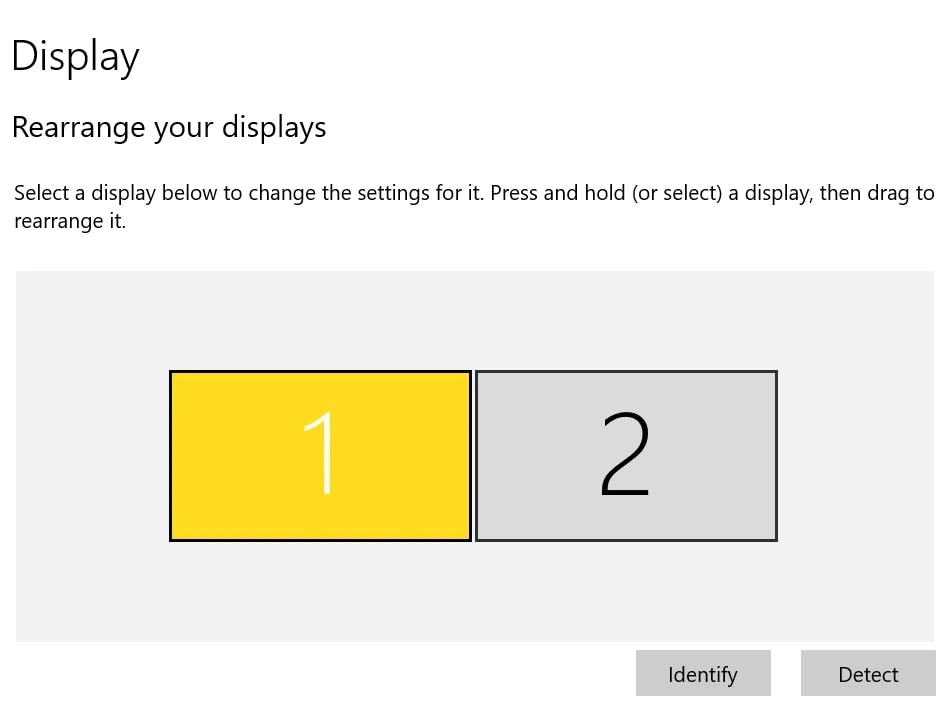
Captura de pantalla
Paso 3: Pedir los monitores
Selecciona qué monitor quieres a la izquierda y cuál a la derecha para evitar complicaciones al desplazarte por las pantallas con el ratón. Puedes hacerlo arrastrando los iconos de las pantallas en consecuencia. Si tienes los monitores desordenados, tu ratón no funcionará de forma intuitiva.
Asegúrate de que la pantalla que tienes a la izquierda se identifica como pantalla 1 y la que has colocado a la derecha se identifica como pantalla dos. Si, más adelante, decides cambiar la configuración de tu mesa, asegúrate de recalibrar los monitores en consecuencia.
Paso 4: Establecer la resolución
Ya casi has llegado. Es el momento de ajustar la resolución de la pantalla. Seleccione en la pantalla numerada que desea ajustar y haga clic en la configuración avanzada de la pantalla en la parte inferior del cuadro de diálogo. Desciende hasta resolución y establece la resolución de pantalla que desees según tus preferencias personales.
Paso 5: Establecer el estilo de visualización
Ahora establece tu estilo de visualización. ¿Quieres que tu monitor secundario sea un espejo de tu monitor principal, quieres ampliar tu escritorio en cada monitor o quieres desactivar temporalmente uno de tus monitores? Sólo tienes que seleccionar el monitor que deseas ajustar y seleccionar la opción que desees.
Paso 6: Posición
Por último, pero no por ello menos importante, piense en el posicionamiento. La mayoría de la gente querrá que su ratón se desplace de izquierda a derecha por sus monitores. En este caso, asegúrate de que el monitor 1 está a la izquierda y el monitor 2 a la derecha. Una vez más, puedes hacerlo arrastrando los monitores numerados en la pantalla.
Cómo optimizar tu configuración de doble monitor
Ya está listo para salir. ¿Ves lo fácil que es?
Ahora que tu configuración de doble monitor está lista para ser utilizada, es el momento de empezar a experimentar y acostumbrarse a la nueva disposición. No hace falta decir que empezarás a disfrutar de las ventajas de inmediato. Pero no te detengas ahí. Si quieres sacar aún más partido a tu configuración de trabajo, echa un vistazo a estos consejos.
A continuación te explicamos cómo puedes optimizar tu configuración de dos monitores para conseguir una eficiencia y un disfrute óptimos.
Hacer coincidir las pantallas
Si tienes dos monitores idénticos, se sincronizarán automáticamente. Sin embargo, si utilizas dos monitores diferentes tendrás que hacer algunos ajustes si quieres que las pantallas coincidan.
Ampliar la barra de tareas
La barra de tareas de Windows se extenderá automáticamente por varios monitores. Sin embargo, es posible que quieras otra disposición. En la configuración de la barra de tareas podrás elegir entre una selección de diseños de pantalla, eliminar la barra de tareas de tu pantalla secundaria, ajustar los iconos individuales y el etiquetado.
Mejorar la estética
Este es un pequeño extra. Si quieres que tu configuración de doble monitor sea lo más agradable posible desde el punto de vista estético, presta atención. ¿Sabías que hay opciones de fondos de pantalla multimonitor en línea? Búscate un fondo de pantalla épico y súper amplio e impresiona a todo el que pase por allí.
Familiarícese con los atajos
He aquí una sugerencia más práctica. Lo más probable es que, si utilizas varios monitores, quieras tener varias ventanas abiertas a la vez. En lugar de arrastrar las pantallas de un lado a otro, puedes acoplar cada ventana al borde de la pantalla.
Monitorizar arriba
Así que, ahí lo tenemos. Una vez que sabes cómo conectar monitores duales, no hay vuelta atrás. Trabajar es mucho más fácil y agradable. Los juegos se vuelven un poco más inmersivos e interactivos. ¿Valen la pena los monitores múltiples? Desde luego que sí.
Disponer de un segundo, tercer o cuarto monitor es una gran ventaja para la eficiencia, la concentración y la experiencia en general. Tanto si trabajas duro en casa, como en la oficina, o simplemente eres un autoproclamado adicto a los juegos (o ambas cosas - trabajar duro, jugar duro y todo eso), ¡es hora de monitorizarlo!



Límites: los pedidos se limitan a 5 ordenadores por cliente. Si desea solicitar cantidades mayores diríjase a la sección “Dónde comprar” del sitio web para obtener más información sobre distribuidores y vendedores minoristas de productos Lenovo
Ofertas y disponibilidad: todas las ofertas están sujetas a disponibilidad. La información de ofertas, precios, especificaciones y disponibilidad está sujeta a cambios sin previo aviso. Digital River se pondrá en contacto con usted y cancelará el pedido si el producto deja de estar disponible o si contenía un error tipográfico o en el precio. Las especificaciones y ofertas de productos que se anuncian en este sitio web pueden modificarse en cualquier momento sin previo aviso. Los modelos fotografiados se muestran solamente a título ilustrativo. Lenovo no se hace responsable de los errores fotográficos o tipográficos. Los PC que se indican aquí incluyen un sistema operativo. Precios: los precios anunciados en la Web incluyen el IVA. Los precios y las ofertas del carro están sujetos a cambios hasta que se envía el pedido. Precios: ahorro indicado con los precios regulares de la Web de Lenovo. Los precios de los distribuidores pueden diferir de los que se anuncian aquí y es posible que sean superiores. **Batería: estos sistemas no admiten baterías cuyo fabricante no sea Lenovo o que no estén autorizadas por Lenovo. Los sistemas se podrán iniciar de todos modos, pero es posible que no carguen baterías no autorizadas. Lenovo no asume ninguna responsabilidad por el rendimiento o la seguridad de las baterías no autorizadas, ni ofrece ninguna garantía que cubra fallos o daños derivados del uso de tales baterías. * La autonomía de la batería se basa en la metodología MobileMark® 2014 y proporciona un máximo estimado. La autonomía real de la batería depende de numerosos factores, como el brillo de la pantalla, las aplicaciones activas, las funciones, la configuración de la gestión de la alimentación, el estado y la antigüedad de la batería, y otras preferencias del cliente. General: Revise la información clave proporcionada por Microsoft® que puede aplicarse a la compra de su sistema, incluidos los detalles de Windows 10, Windows 8, Windows 7 y las posibles actualizaciones. Lenovo no garantiza ni se responsabiliza de los productos y servicios de terceros.
Marcas comerciales: Lenovo, ThinkPad, IdeaPad, ThinkCentre, ThinkStation y el logotipo de Lenovo son marcas comerciales de Lenovo. Microsoft, Windows, Windows NT y el logotipo de Windows son marcas comerciales de Microsoft Corporation. Ultrabook, Celeron, Celeron Inside, Core Inside, Intel, el logotipo de Intel, Intel Atom, Intel Atom Inside, Intel Core, Intel Inside, el logotipo de Intel Inside, Intel vPro, Itanium, Itanium Inside, Pentium, Pentium Inside, vPro Inside, Xeon, Xeon Phi, Xeon Inside y Intel Optane son marcas comerciales de Intel Corporation o de sus filiales en Estados Unidos y/o en otros países. ©2023 Advanced Micro Devices, Inc. Todos los derechos reservados. AMD, el logo AMD Arrow, Athlon, EPYC, FreeSync, Ryzen, Radeon, Threadripper, y sus combinaciones son marcas comerciales registradas de Advanced Micro Devices, Inc. Otros nombres de empresas, productos o servicios pueden ser marcas comerciales o marcas de servicios de terceros.



















